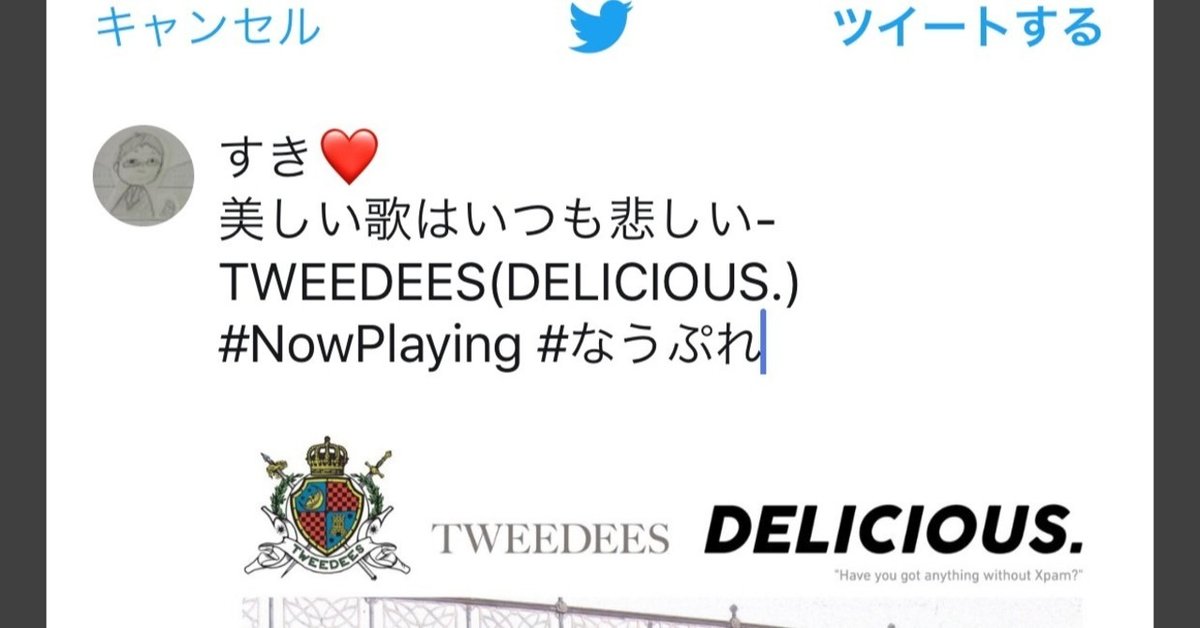
Twitterになうぷれを投稿するiOSショートカット
おはようございます。または、こんにちは、こんばんは。
せーやと申します。
前置き
突然ですが、みなさんはiOSの「ショートカット」使っていますか?
「あるのは知っているけれど、使い方わからないし、別に使わなくて不便ないし…」
そうですよね。
iOS、特に説明なくても使えるし、普通に不便ないですよね。
ほんと、好き…📱
でも、ショートカットが使えるようになると、もっともっとiPhoneやiPadを便利に、快適に使えるようになります。
検索すると便利なショートカットが沢山でてきますので、お時間がありましたら、ぜひ探してみてください。
さて、今回は自分が使っているiOSのショートカットを紹介いたします。
どんなショートカット?
通勤やリラックスタイムに音楽を聴いていて、尊みが最高潮になったときにTwitterに投稿するショートカットです。
ショートカットAppのギャラリーにも似たようなものはいくつかあるのですが、以下の改良点を加えてあります。
・起動すると、コメントの有無(コメントは定型文または任意のコメントを入力)を選択できる。
・曲名-アーチスト(アルバムタイトル)という書式で投稿する。
・#NowPlaying #なうぷれ のハッシュタグと共に投稿する。
・アートワークがある場合は一緒に投稿する。
ダウンロードはこちら
iPhoneやiPadなどiOS端末の方は下記のリンクをクリックすればダウンロードできます。
一応、ショートカットの全体を下に掲載しておきますね。
めっちゃ縦長ですけど…。
必要に応じて改造・改良していただければと思います。
投稿時に添付するコメント・定型文を増やす場合は
①[プロンプト]の+新規項目を追加してメニューを追加
②最下部の「Appおよびアクションを検索」よりテキストを検索、追加。
③[テキスト]内に表示するコメントを入力後、追加したプロンプト内に移動。

もっと効率の良いやりかたがありましたら、ご教授くださいませ。
それでは、よいTwitterライフを。
ショートカットを開けない場合
追記です。
ショートカットのリンクをクリックしたときに、下記の警告が表示されてショートカットを取得できない場合は、設定の変更が必要です。

設定App → ショートカット

→ 信頼されていないショートカットを許可

(説明をよく読んでから)許可 → 端末のパスコードを入力

以上で設定は完了です。
もう一度本文のリンクをクリックしてショートカットをダウンロードしてください。
ダウンロード後は、念のために設定をOFFに戻しておいてもいいかもしれません。
(設定をOFFにしてもダウンロードしたショートカットは使えます。)
当然ですが、この記事で紹介したショートカットでは個人データを取得することはありません。
ただ、ショートカットでは、電話帳や写真などの個人データにもアクセスができますので、取得したショートカットは使う前によく検証してくださいね。
では。
